인접한 이미지와의 간격 설정
순서
-
설정할 대상에 따라 아래와 같이 수행합니다.
- 작업
- 설정할 작업을 더블 클릭합니다.
- 설정할 작업을 마우스 오른쪽 단추로 클릭하고 을 클릭합니다.
- 작업을 선택한 상태로 작업 도구 영역 왼쪽의
을 클릭하여
작업 설정을 클릭합니다.
작업 설정 창이 나타납니다.
- 대기열: 대기열의
을 클릭합니다.
대기열속성이 나타납니다.
- 작업
-
레이아웃을 클릭합니다.
-
인쇄 속성에서 타일 간격 및 간격 수치를 지정합니다.
참고 사용하시는 프린터에 따라 설정할 수 있는 항목이 다릅니다.
- 가로 세로 같은 간격 지정
인접한 이미지와의 간격을 지정합니다. 가로, 세로를 같은 간격(A)으로 지정할 수 있습니다.
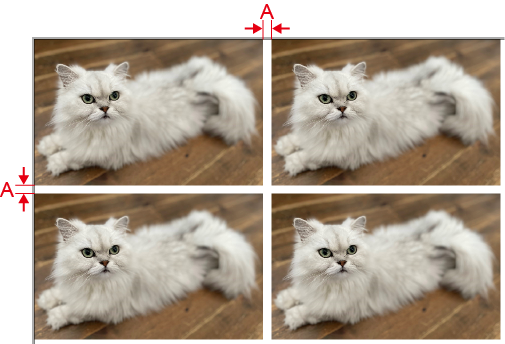
- 가로 세로 다른 간격 지정
인접한 이미지와의 간격을 지정합니다. X(B) 및 Y(C)에 각각 값을 지정할 수 있습니다.
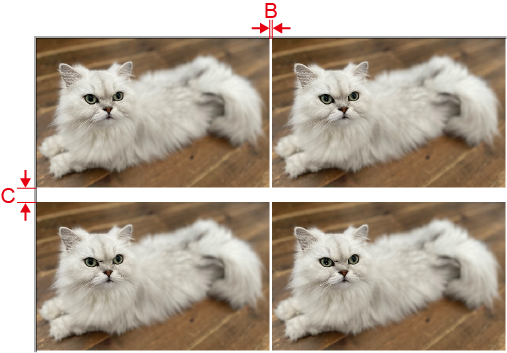
- 그리드 간격 지정
"이미지 크기"와 "인접한 이미지와의 간격"을 더한 값을 지정합니다. W(D)와 H(E)에 각각 값을 지정할 수 있습니다.
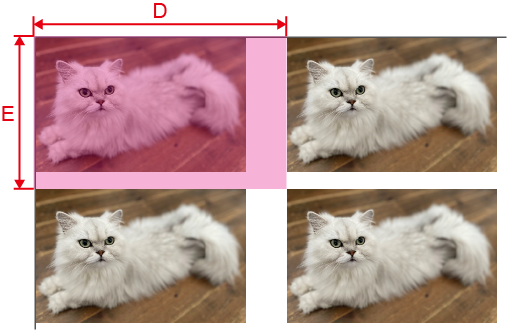
- 가로 세로 같은 간격 지정
-
확인을 클릭합니다.
- 작업 설정에서 변경한 경우 변경이 적용되고 메인화면으로 돌아갑니다.
- 대기열속성에서 변경한 경우
- 인쇄 설정을 저장했다는 메시지가 표시되면 확인을 클릭하십시오.
-
이미 대기열에 있는 작업에 적용하려면 작업을 마우스 오른쪽 단추로 클릭하고 을 클릭하십시오. 메인화면의 레이아웃 영역에 반영됩니다.